Comment ajouter des puces dans Google Slides
Beaucoup de texte dans une présentation peut facilement devenir monotone pour votre public. Par conséquent, il est utile de présenter ces informations de manière visuellement attrayante, ou de les décomposer en petits morceaux qui sont un peu plus faciles à digérer.
Pour ce faire, vous pouvez utiliser des puces dans vos diapositives. Heureusement, Google Slides vous permet d'ajouter des puces aux zones de texte. Il existe différents styles de puces, vous pouvez donc utiliser l'option qui répond le mieux à vos besoins.
Comment utiliser les puces dans une présentation Google Slides
Les étapes de cet article ont été effectuées dans la version de bureau de Google Chrome, mais fonctionneront également dans d'autres navigateurs Web de bureau. Une fois que vous avez terminé les étapes de ce guide, vous aurez ajouté des puces à une zone de texte dans l'une de vos diapositives.
Étape 1: accédez à votre Google Drive à l'adresse https://drive.google.com et connectez-vous à votre compte Google si vous n'êtes pas déjà connecté.
Étape 2: Ouvrez la présentation Google Slides à laquelle vous souhaitez ajouter des puces, ou cliquez sur le bouton Nouveau en haut à gauche et choisissez Google Slides pour créer une nouvelle présentation.
Étape 3: Sélectionnez la diapositive dans la colonne de gauche à laquelle vous souhaitez ajouter des puces.

Étape 4: cliquez sur le bouton Zone de texte dans la barre d'outils.
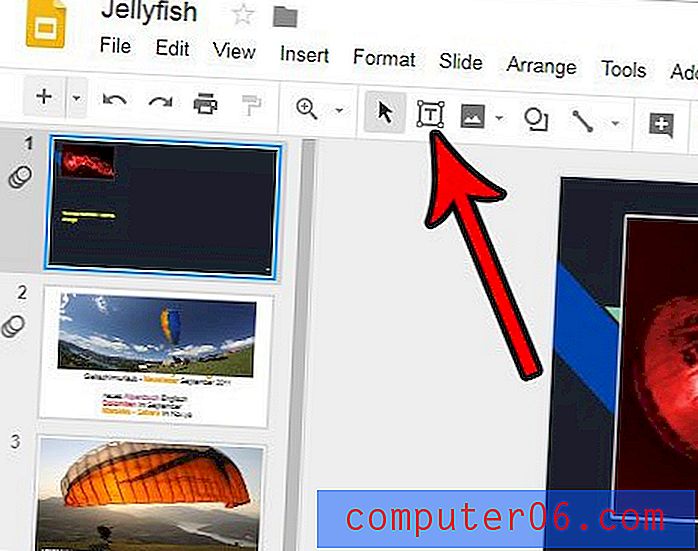
Étape 5: Cliquez et maintenez au point de la diapositive où vous voulez le texte, puis faites glisser votre curseur pour créer la zone de texte.
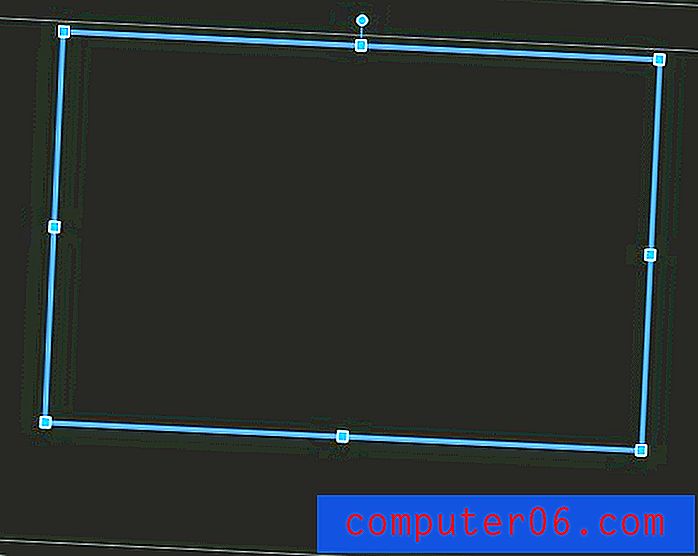
Étape 6: cliquez sur la flèche à droite du bouton Liste à puces dans la barre d'outils, puis choisissez le type de liste à puces que vous souhaitez utiliser.
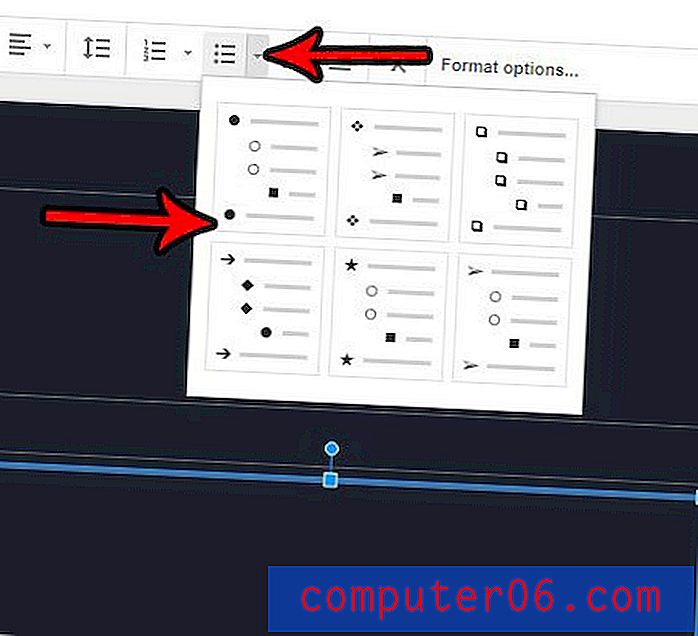
Étape 7: Tapez le premier élément de puce, puis appuyez sur Entrée sur votre clavier pour créer un nouvel élément. Vous pouvez créer un deuxième niveau de puces en appuyant sur la touche Tab au début de la ligne.
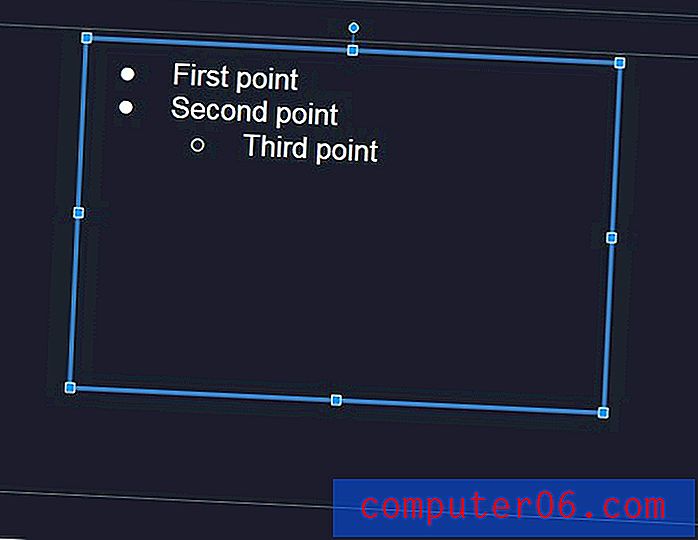
Souhaitez-vous inclure une vidéo Youtube dans votre présentation? Découvrez comment insérer des vidéos dans une diapositive dans Google Slides et intégrer des vidéos à partir de Youtube.



